- 返回
- 桌面太乱怎么整理
桌面太乱怎么整理?Win7系统桌面文件多刷新很慢怎么处理?
2016-10-11 09:40作者:quers
很多用户不喜欢整理桌面,积年累月的在桌面放置文件,已经铺满了整整一屏幕,密密麻麻的看着慎得慌。可能用户会在桌面新建文件夹将同类文件装起来,但放在桌面上的文件也很占用空间,导致刷新缓慢,桌面右键卡顿等小问题不断出现,阅读下文了解整理桌面又不占C盘空间的方法。

操作步骤:
1、先看看缭乱的桌面:(笔者的桌面太简单了,所以没法模仿很多图标)
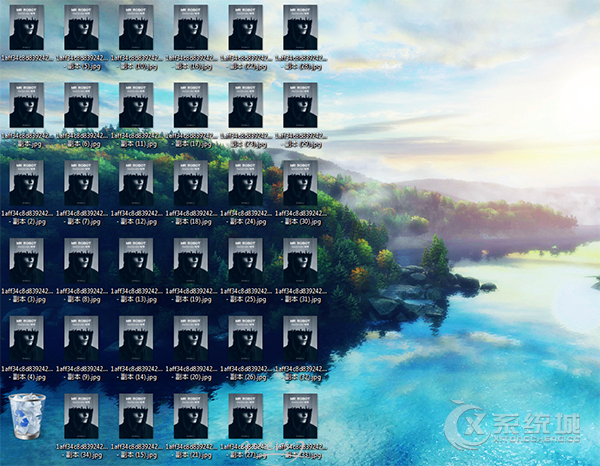
2、首先我们需要对其进行归类,在桌面新建一个文件夹,将图片或同类型的文件拉入此文件夹,如图:
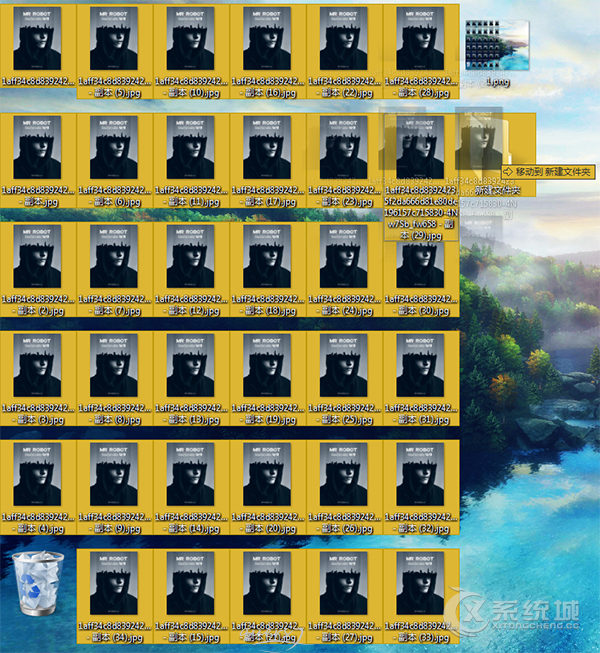
3、我们看一下它的占用空间:
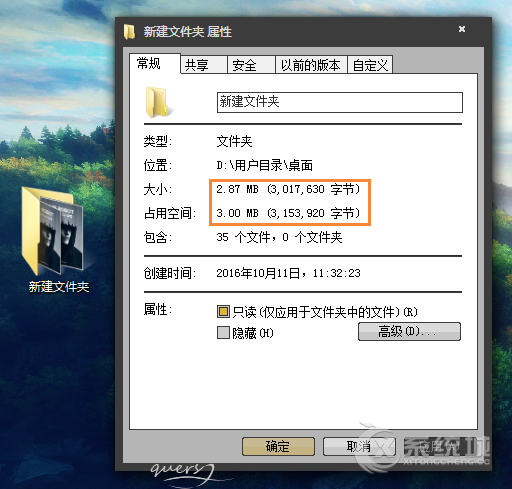
2.87MB虽然不大,但如果里面装着的是一部电影呢?高清720P的电影就占用将近3GB了
4、我们进入D盘,新建一个文件夹,命名为“我的文件(随意命名)”,再将桌面上归类好的文件夹剪切进来,如图:
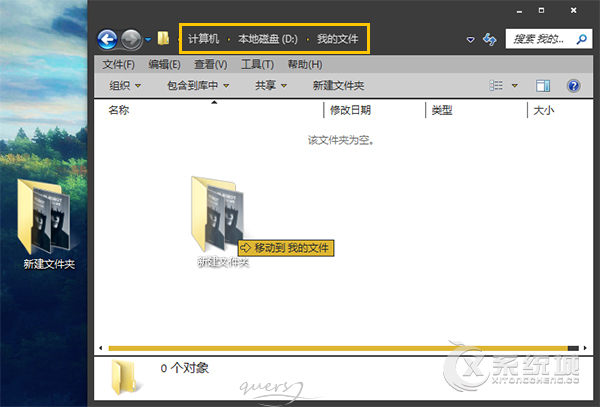
5、所有文件夹剪切进D:我的文件之后,会变成这样:
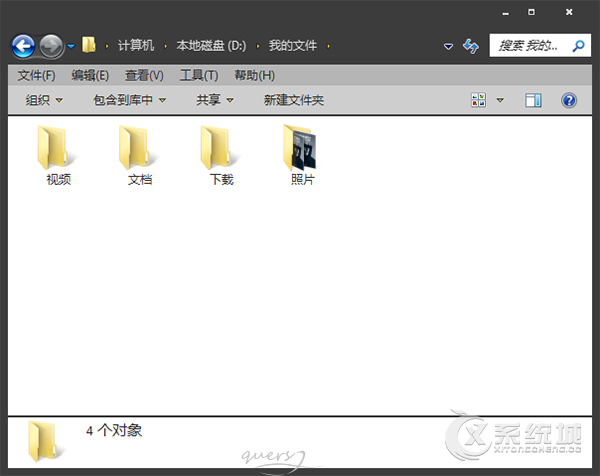
6、然后我们选中所有文件夹,右键发送到桌面,如图:
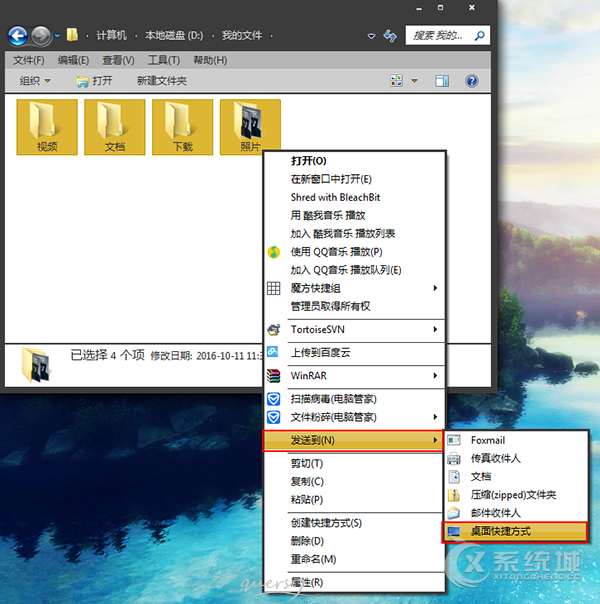
7、回到桌面,右键看看,占用空间不见了,显示目标为D:我的文件,如图:
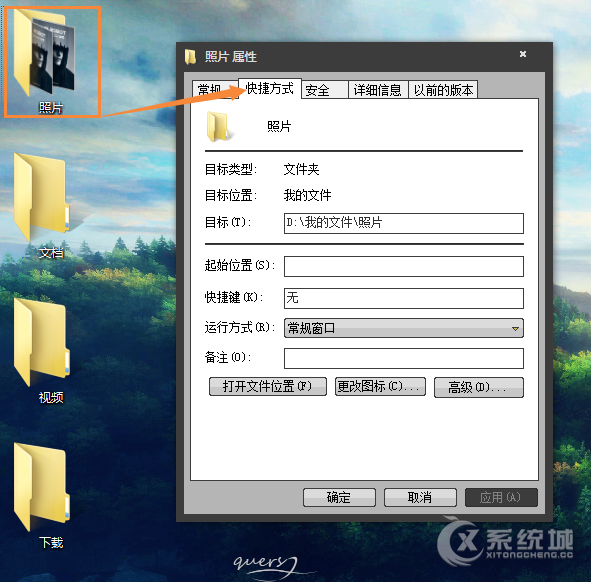
以上便是关于整理桌面又不占C盘空间的方法,有只要整理好桌面,下次打开文件时再也不用在桌面找半天了。
分享给好友:
相关教程
更多